一个趁手的代码编辑器或者集成开发环境(IDE)能够大幅提升代码的效率和质量。本着VS Code打天下的固执,当然得用VSCode跑跑C++了!
教程参考:C++ programming with Visual Studio Code![]() https://code.visualstudio.com/docs/languages/cpp
https://code.visualstudio.com/docs/languages/cpp
-
下载安装VSCode
-
在插件市场里安装C++插件
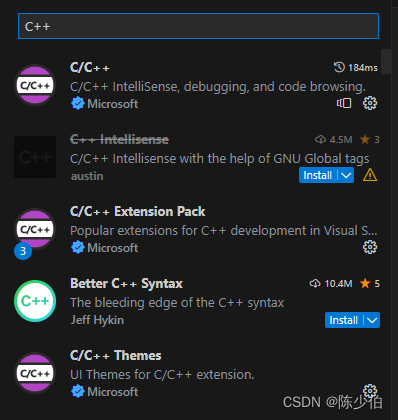
-
安装C++编译器Compiler
安装MinGW,这里选用基于MSYS2的:
安装完成后需要运行MSYS2指令窗口,必须输入以下两行指令完成安装:
pacman -S --needed base-devel mingw-w64-x86_64-toolchain
pacman -S mingw-w64-ucrt-x86_64-gcc
然后在环境变量Path里添加:
“?\msys64\mingw64\bin” ,具体地址因人而异,默认是“C:\msys64\mingw64\bin”,注意如果这个\bin目录下如果没有文件,证明之前的安装有问题,再过一遍。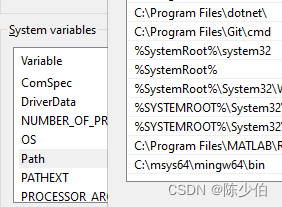
回车默认执行,完成后在指令窗口(VSCdoe里的也可以)输入“gcc --version”查看,如果有版本显示就ok:

-
创建C++文件并运行
注意,强烈建议工程文件绝对目录为英文,不然可能会出错!!
创建一个文件夹,用VSCode打开,然后在里面创建Test.cpp文件,来段代码:
#include <iostream>
int main()
{
std::cout << "Hello World" << std::endl;
}右上角有运行按钮,首次运行会提示选择编译器,图中选第一个:
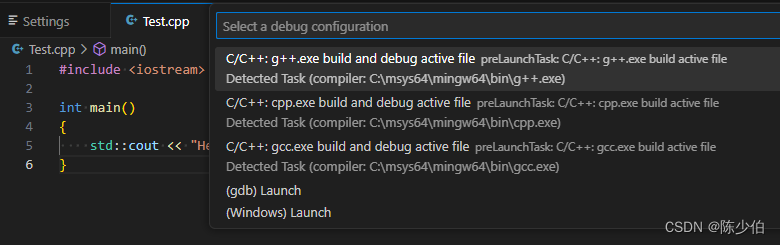
然后编译器会运行和编译,第一次可能不会输出结果,只是完成编译,再跑一次应该就可以,编译完成后也可以直接输入 “.\文件名”运行
输出结果:
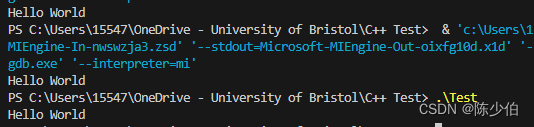
最后文件夹会出现一些新文件,为编译后产生的.exe和配置文件:
